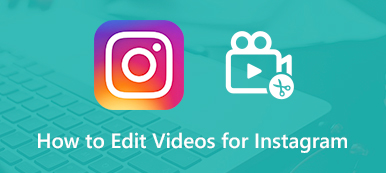Hvad er det bedste foto shrinker at komprimere og ændre størrelsen på fotos?
Du kan se, at mange brugere leder efter en foto shrinker til Instagram, Facebook og andre sociale apps. Du skal vide, at udover at tage mere lagerplads, vil store billeder tage længere tid at indlæse, uploade, dele eller sende. Og mange websteder har grænser for billedstørrelsen, ikke kun for SEO. Faktisk er det ganske enkelt at reducere billedfilens størrelse, så længe du får en god foto shrinker.

Dette indlæg giver dig en gennemgang af 5 bedste foto shrinker -værktøjer til Windows PC, Mac og bærbar iOS/Android -enhed. Du kan lære nøglefunktionerne i hver billedkrympning og derefter vælge din foretrukne gøre billedet mindre.
- Del 1. Gratis Online Photo Shrinker
- Del 2. Gratis Image Shrinker Apps til iPhone og Android
- Del 3. Ofte stillede spørgsmål om Photo Shrinker
Del 1. Top 3 Gratis fotostørrelse Shrinker Online
For at ændre størrelsen på et billede og skrumpe filstørrelse, kan du først prøve nogle gratis online foto shrinker. Denne del introducerer dig gerne med 3 populære og brugervenlige billedkrympere til at komprimere dine fotos og samtidig opretholde en høj billedkvalitet.
Gratis online billedkompressor
Gratis online billedkompressor er et populært online fotokomprimeringsværktøj, der kan hjælpe dig med at reducere billedstørrelsen uden meget kvalitetsfald. Det understøtter alle ofte anvendte billedformater, herunder JPEG, PNG, SVG og GIF. Denne online fotostørrelse shrinker er kompatibel med enhver webbrowser som Chrome, Safari, IE og Firefox.
Bedre end andre online foto -shrinker -apps er Free Online Image Compressor designet med det avancerede algoritme uden tab teknologi, der effektivt kan identificere teksturer, mønstre og farver og fjerne unødvendige data. Ved at gøre det kan det reducere fotofilstørrelsen ekstremt og samtidig bevare en god billedkvalitet.

Denne gratis foto shrinker giver dig mulighed for at krympe op til 40 billeder i batch. Det er let i stand til at reducere fotostørrelse fra MB til KB. Som en gratis online image shrinker kræver det ingen programinstallation eller konto -tilmelding/login. Desuden vil du ikke se nogen annoncer under hele fotokrympningsprocessen.

Gratis online billedkompressor er udstyret med en auto-komprimeringsfunktion. Bare tilføj dit billede til det, så krymper billedfilens størrelse automatisk for dig. Det kan vælge den bedste komprimeringshastighed til at skrumpe fotostørrelsen og beholde kildebilledkvaliteten.
PicResize
PicResize kan fungere som en kraftfuld fotoskrumper, så du nemt kan beskære, ændre størrelse og redigere dine billeder online og gratis. Det giver dig mulighed for at komprimere billeder fra lokal computer og via URL. Det indeholder også batchkomprimeringsfunktionen til direkte redigering af flere billeder ad gangen. Den er udstyret med mange nyttige billedredigeringsmuligheder, så du kan reducere fotostørrelse. For eksempel har du lov til det afgrøde billede, ændre billedfilstørrelse, brugerdefineret kvalitet, vælge specialeffekt, vælge outputformat, indstille maks. filstørrelse og mere.
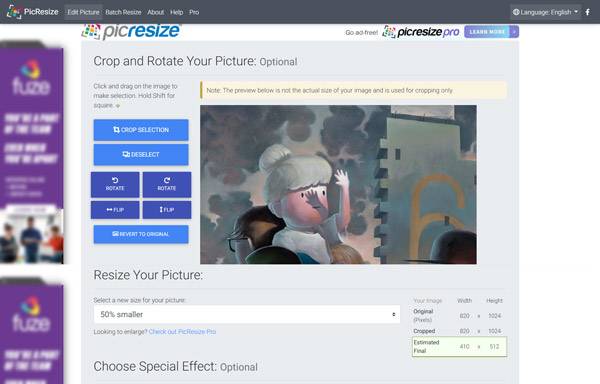
Denne gratis foto størrelse shrinker har en forhåndsvisning funktion, så du bedre kan komprimere billede og se dets output effekt. Efter at billedet er krympet, kan du tydeligt se om kildefilens størrelse, den nye optimerede filstørrelse og ændringer af bredde og højde. Når du bruger PicResize, kan du se mange annoncer.
Adobe Spark
Adobe Spark er en gratis online image shrinker drevet af Adobe Photoshop. Det er en slags funktion til billedstørrelse fra Photoshop. Det kan komprimere de mest anvendte billedfiler. Det kan ændre størrelsen på billede og dimensioner for at reducere filstørrelsen. Som et værktøj til billedindskrænkning præsenterer Adobe Spark nogle størrelsesindstillinger for Instagram, Facebook, Twitter, YouTube, Snapchat og Custom. Du kan manuelt styre bredden og højden på billeder.
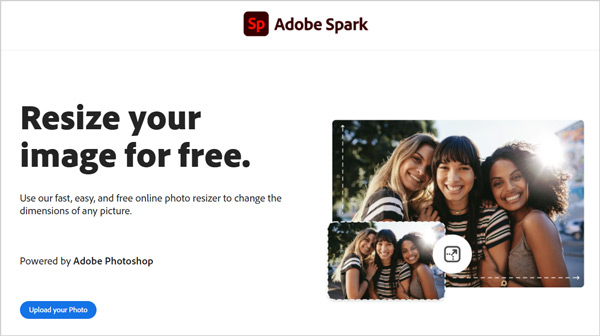
Du kan bruge Adobe Spark i enhver webbrowser. Men efter at billedet er krympet, skal du logge ind på din Adobe -konto for at downloade den optimerede billedfil. Du kan ikke se nogen annoncer på sit websted.
Del 2. Gratis Image Shrinker -apps til iPhone, iPad og Android -telefon
For at reducere billedfilstørrelse for at frigøre mere lagerplads på din iOS- og Android -enhed kan du bruge en eller anden foto -shrinker -app. Du kan nemt installere gratis image shrinker -app fra App Store og Google Play Store. Bare søg efter foto shrinker, og du kan få mange nyttige anbefalinger. Hvis du ikke ved, hvilken du skal bruge; denne del introducerer dig med 2 fantastiske foto shrinker apps.
Gratis foto shrinker app til iPhone og iPad
Billedstørrelse er en populær image shrinker -app til iPhone- og iPad -brugere. Det er specielt designet til at formindske et foto til en tilpasset størrelse. Det giver dig mulighed for at ændre billedets højde og bredde og samtidig opretholde billedformatet. Denne foto shrinker -app understøtter alle billedfiler på din iOS -enhed. Du kan nemt bruge fingrene til at ændre billedets størrelse. Det er også tilladt at indtaste outputfilens størrelse direkte. Efter billedkomprimering kan du gemme eller dele det som dit krav.
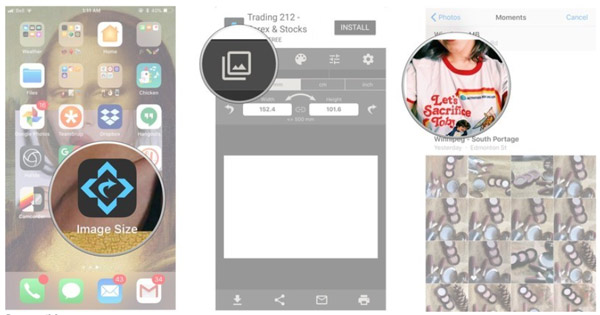
Gratis image shrinker -app til Android -telefon
Fotokomprimering og størrelse hjælper dig med hurtigt at krympe billedstørrelse eller opløsning på din Android -telefon som Samsung, HUAWEI, LG, SONY og mere. Som en gratis image shrinker -app kan den optimere fotos med en perfekt balance i kvalitet og filstørrelse. Det har også batchkomprimeringsfunktionen. Alle almindeligt anvendte billedformater understøttes.
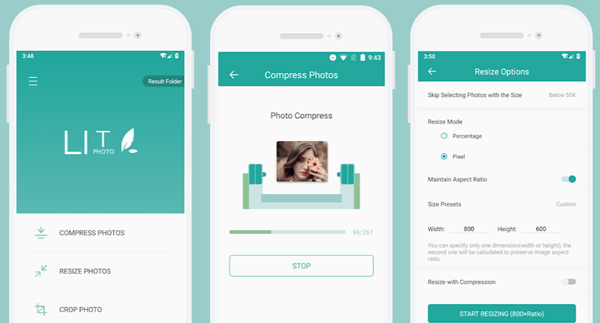
Photo Compress & Resize giver dig tre hovedløsninger til at reducere fotofilstørrelse. Du kan vælge at beskære billede, komprimere foto eller ændre størrelse på foto. Efter at billedet er skrumpet, kan du nemt dele den komprimerede billedfil til sociale medier som Instagram, Facebook, Flickr, Google+, KakaoTalk og mere.
Del 3. Ofte stillede spørgsmål om Photo Shrinker
Spørgsmål 1. Sådan frigøres beskæringsbillede på iPhone?
iOS er designet med mange nyttige og almindeligt anvendte funktioner, herunder billedredigering. Når du åbner et billede i Fotos-appen, kan du trykke på Rediger-indstillingen øverst til højre på din iPhone-skærm for at foretage yderligere redigering. Når du går ind i hovedredigeringsgrænsefladen, kan du trykke på knappen Beskær i nederste højre hjørne. Derefter skal du trykke og trække i hjørnerne og kanterne af billedet for at beskære det. Efter beskæring skal du trykke på Udført for at gemme ændringerne.
Spørgsmål 2. Kan jeg formindske billedfilens størrelse i Adobe Photoshop?
Ja. Adobe Photoshop har mange billedredigeringsfunktioner. Du kan bruge det til at beskære foto, justere billedkvaliteten og reducere billedfilens størrelse let. Lær mere om hvordan komprimere billeder i Photoshop.
Spørgsmål 3. Hvad er den bedste foto shrinker til Instagram?
Du kan få 5 foto shrinker anbefalinger fra dette indlæg. Når du vil reducere billedstørrelsen til Instagram, kan du vælge en for let at optimere dine billeder.
Konklusion
Hvis du vil beskære eller ændre størrelsen på fotos, enten på en computer eller en mobiltelefon, kan du bruge den anbefalede foto shrinker apps ovenfor for let at komprimere billeder. Alle disse image shrinker -værktøjer er gratis. Du kan prøve dem en efter en, indtil du får den, der passer bedst til dit behov.
Har du flere spørgsmål om foto shrinker eller hvordan man reducerer fotofilstørrelse? Du kan slippe dem i kommentarerne.



 iPhone Data Recovery
iPhone Data Recovery iOS System Recovery
iOS System Recovery iOS Data Backup & Restore
iOS Data Backup & Restore IOS Screen Recorder
IOS Screen Recorder MobieTrans
MobieTrans iPhone Overførsel
iPhone Overførsel iPhone Eraser
iPhone Eraser WhatsApp-overførsel
WhatsApp-overførsel iOS Unlocker
iOS Unlocker Gratis HEIC Converter
Gratis HEIC Converter iPhone Location Changer
iPhone Location Changer Android Data Recovery
Android Data Recovery Broken Android Data Extraction
Broken Android Data Extraction Android Data Backup & Gendan
Android Data Backup & Gendan Telefonoverførsel
Telefonoverførsel Data Recovery
Data Recovery Blu-ray afspiller
Blu-ray afspiller Mac Cleaner
Mac Cleaner DVD Creator
DVD Creator PDF Converter Ultimate
PDF Converter Ultimate Windows Password Reset
Windows Password Reset Telefon spejl
Telefon spejl Video Converter Ultimate
Video Converter Ultimate video editor
video editor Screen Recorder
Screen Recorder PPT til Video Converter
PPT til Video Converter Slideshow Maker
Slideshow Maker Gratis Video Converter
Gratis Video Converter Gratis Screen Recorder
Gratis Screen Recorder Gratis HEIC Converter
Gratis HEIC Converter Gratis videokompressor
Gratis videokompressor Gratis PDF-kompressor
Gratis PDF-kompressor Gratis Audio Converter
Gratis Audio Converter Gratis lydoptager
Gratis lydoptager Gratis Video Joiner
Gratis Video Joiner Gratis billedkompressor
Gratis billedkompressor Gratis baggrundsviskelæder
Gratis baggrundsviskelæder Gratis billedopskalere
Gratis billedopskalere Gratis vandmærkefjerner
Gratis vandmærkefjerner iPhone Screen Lock
iPhone Screen Lock Puslespil Cube
Puslespil Cube